IT-asiantuntijana olen nähnyt tämän ongelman paljon. Xbox-sovellus ei avaudu tai toimi Windows 11/10:ssä, mutta voit yrittää korjata ongelman muutamalla tavalla. Varmista ensin, että olet asentanut Xbox-sovelluksen uusimman version. Jos et, voit ladata sen Microsoft Storesta. Yritä seuraavaksi käynnistää tietokone uudelleen. Jos tämä ei auta, yritä poistaa Xbox-sovellus ja asentaa se uudelleen. Jos sinulla on edelleen ongelmia, varmista, että tietokoneesi täyttää Xbox-sovelluksen vähimmäisvaatimukset. Vaatimukset löydät täältä. Lopuksi, jos mikään näistä asioista ei toimi, voit aina ottaa yhteyttä Microsoftin tukeen saadaksesi apua.
muuta tekstin suunta sanalla
Jos Xbox-sovellus ei avaudu tai ei toimi oikein Windows 11/10 -tietokoneellasi, tämä viesti auttaa sinua varmasti. Useat käyttäjät ovat raportoineet Xbox-sovelluksen ongelmista tietokoneissaan. Joidenkin käyttäjien mukaan Xbox-sovellus ei vain käynnisty, kun taas monet käyttäjät sanovat, että sovellus ei toimi kunnolla. Käyttäjillä on ongelmia käynnistäessään pelin tai käyttäessään tiettyä ominaisuutta sovelluksessa.

Nyt monet tekijät voivat olla syynä siihen, miksi et voi avata Xbox-sovellusta Windows 11/10:ssä. Tämä voi tapahtua, jos Windows-käyttöjärjestelmä tai Xbox-sovellus on vanhentunut. Lisäksi, jos sovelluksessa on vioittunutta dataa, se voi aiheuttaa ongelmia sovelluksen avaamisessa tai kaataa Xboxin. Lisäksi virheelliset päivämäärä- ja aika-asetukset, ongelmat Xbox-palveluissa, vioittunut Store-välimuisti, Xbox-palvelimen ongelmat jne. voivat johtaa tähän ongelmaan.
Jos kohtaat myös saman ongelman, jossa Xbox-sovellus ei käynnisty tai ei toimi kunnolla, tämä opas auttaa sinua. Voit käyttää mainittuja korjauksia ja vianmääritystä Xbox-sovelluksesi kanssa.
Xbox-sovellus ei avaudu tai toimi Windows 11/10:ssä
Tässä on menetelmiä, joita voit käyttää, jos Xbox-sovellus ei avaudu tai toimi Windows 11/10 -tietokoneellasi:
- Tarkista, ovatko Xbox-palvelimet alas.
- Aseta oikea päivämäärä ja aika tietokoneellesi.
- Vaihda aluettasi.
- Suorita Windows Storen sovellusten vianmääritys.
- Päivitä Windows uusimpaan versioon.
- Käynnistä Xbox Game Services uudelleen.
- Tyhjennä Microsoft Storen välimuisti.
- Sammuta VPN.
- Päivitä Xbox-sovellus.
- Korjaa tai nollaa Xbox-sovellus.
1] Tarkista, ovatko Xbox-palvelimet alas.
Tarkista ensin Xbox-palvelupalvelimen tila ja varmista, että palveluita ei ole poistettu käytöstä. Avaa vain Xbox Status -sivu verkkoselaimessa ja katso, ovatko kaikki Xbox-palvelut käytössä. Jos Xbox kaatuu tai siinä tehdään huoltotöitä, Xbox-sovellus tai tietyt sen ominaisuudet eivät toimi kunnolla tietokoneellasi. Varmista siis, että Xbox-palvelut eivät ole tällä hetkellä pois käytöstä. Jos Xbox-päässä ei kuitenkaan ole palvelinongelmia, siirry seuraavaan korjaukseen ongelman ratkaisemiseksi.
2] Aseta oikea päivämäärä ja aika tietokoneellesi.
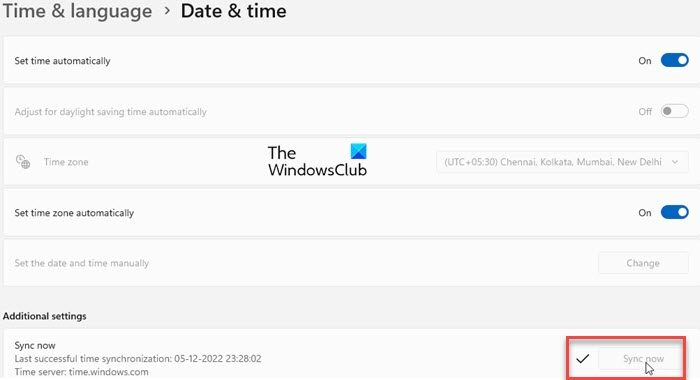
Tämä ongelma voi ilmetä, jos olet asettanut väärän päivämäärän ja kellonajan järjestelmässäsi. Kuten tiedämme, virheelliset aika-asetukset aiheuttavat erilaisia ongelmia oletussovelluksissa, kuten Xbox. Siksi sinun on varmistettava, että tietokoneessasi on oikea päivämäärä ja aika. Tässä on ohjeet sen tekemiseen:
- Paina ensin Win+I käynnistääksesi asetukset sovellus ja mene osoitteeseen Aika ja kieli -välilehti
- Napsauta sen jälkeen päivämäärä ja aika Vaihtoehto on oikeassa sivupalkissa.
- Seuraavaksi näet kaksi vaihtoehtoa nimeltä Aseta aika automaattisesti ja Aseta aikavyöhyke automaattisesti ; kytke näihin vaihtoehtoihin liittyvät kytkimet päälle.
- Yritä nyt avata Xbox-sovellus ja katso, onko ongelma ratkaistu.
Jos olet asettanut oikean päivämäärän ja kellonajan ja ongelma jatkuu, siirry seuraavaan korjaukseen.
Katso: Xbox Game Bar ei toimi tai aukea Windows 11/10:ssä
3] Vaihda aluettasi
Yritä vaihtaa aluettasi ja tarkista sitten, voitko käynnistää Xbox-sovelluksen oikein. Jotkut käyttäjät, joita asia koskee, pystyivät käynnistämään sovelluksen oikein alueensa vaihtamisen jälkeen. Siksi voit yrittää tehdä saman ja katsoa, toimiiko se. Vaihda alueesi Windows 11/10:ssä noudattamalla alla olevia ohjeita:
- Ensin auki asetukset sovellus ja napsauta sitä Aika ja kieli -välilehti
- Napsauta nyt Kieli ja alue vaihtoehto ja alkaen Maa tai alue valitse avattavasta luettelosta jokin muu alue kuin nykyinen.
- Avaa sen jälkeen Xbox ja katso, toimiiko se hyvin vai ei.
4] Suorita Windows Storen sovellusten vianmääritys.
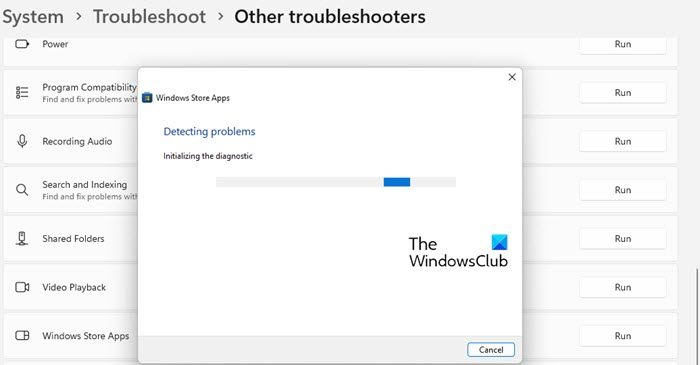
Monissa tapauksissa sisäänrakennetut Windowsin vianmääritystoiminnot auttavat sinua pääsemään eroon erilaisista tietokoneesi ongelmista. Voit yrittää korjata Xbox-sovelluksen ongelmat Windows Storen sovellusten vianmäärityksen avulla. Tässä on ohjeet sen tekemiseen:
- Käynnistä ensin Asetukset-sovellus ja napsauta kuvaketta Järjestelmä > Vianmääritys vaihtoehto.
- Paina nyt painiketta Muut vianetsintätyökalut vaihtoehto ja löydä Windows Store -sovellukset vianetsintä kohdasta Muut.
- Napsauta sen jälkeen käynnissä Painike, joka on saatavilla Windows Storen sovellusten vianmääritykseen. Se ratkaisee Microsoft Storeen ja sen sovelluksiin liittyvät ongelmat ja korjaa sitten asianmukaisen korjauksen.
- Avaa sen jälkeen Xbox-sovellus ja tarkista, käynnistyykö se ja toimiiko se oikein.
Jos Windows Storen sovellusten vianmääritys ei pysty korjaamaan ongelmaa, ongelman taustalla on oltava jokin syy. Voit siis korjata tämän ongelman käyttämällä toista korjausta.
Lukea: Korjaa Xbox Live -virhe 121010 pelattaessa Microsoft Solitaire Collectionia.
5] Päivitä Windows uusimpaan versioon.
Jos haluat välttää ongelmia Microsoft Storen sovellusten ja muiden ohjelmistojen kanssa, on hyvä pitää käyttöjärjestelmäsi ajan tasalla. Microsoft julkaisee edelleen uusia Windows-päivityksiä korjatakseen olemassa olevia ongelmia, parantaakseen sovellusten vakautta ja parantaakseen tietokoneesi yleistä suorituskykyä. Joten asenna kaikki odottavat Windows-päivitykset käynnistämällä 'Asetukset'.














